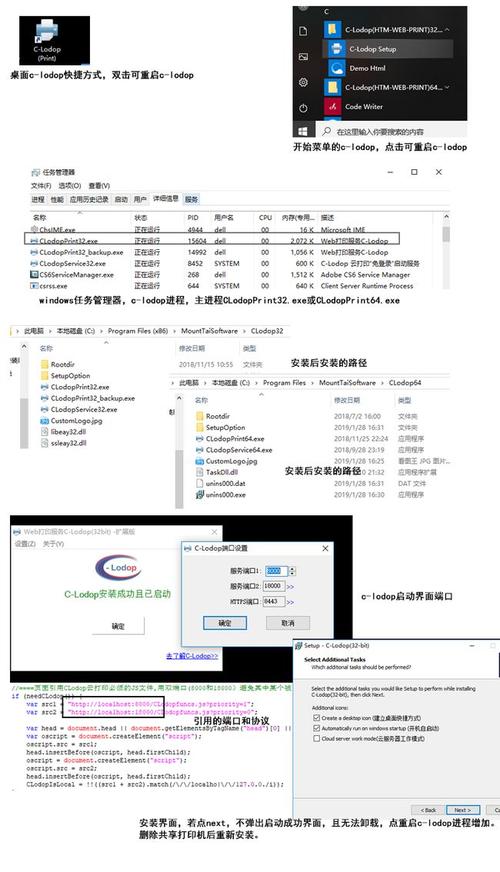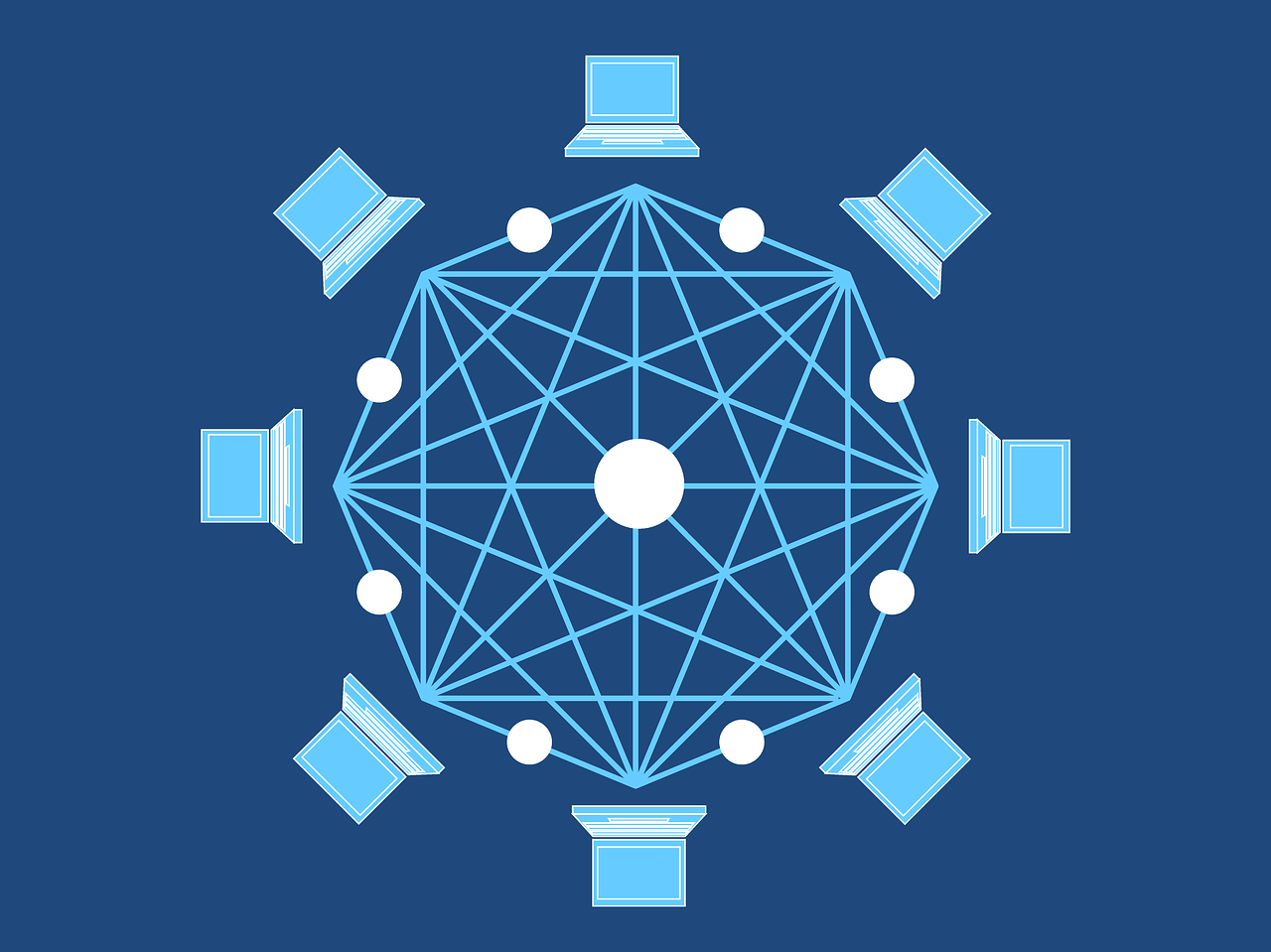导入vcxproj时遇到报错,需检查项目配置及依赖项,确保环境兼容性与文件完整性。
在开发过程中,使用Visual Studio(简称VS)导入.vcxproj文件时遇到报错是一个常见的问题。.vcxproj文件是Visual Studio的C++项目文件,包含了项目构建的配置信息,如编译器选项、链接器选项、包含路径、源文件列表等,导入失败可能是由于多种原因造成的,以下是一些可能导致这种情况的原因以及相应的解决方法。
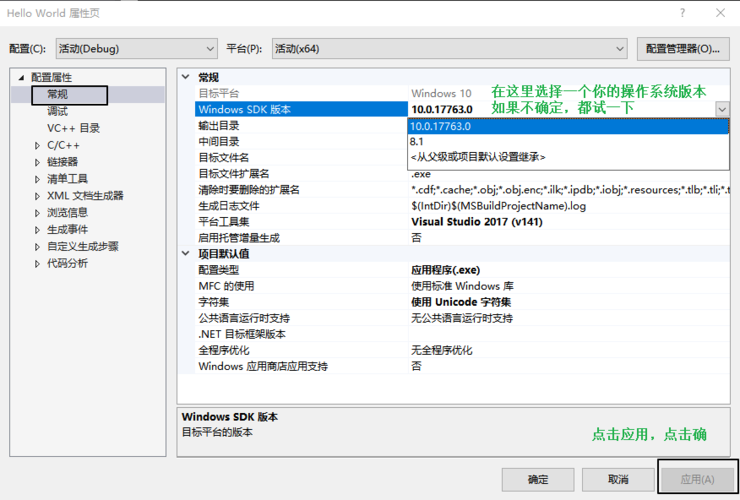
常见错误原因:
1、VS版本不兼容:如果.vcxproj文件是用较高版本的VS创建的,而尝试导入的VS版本较低,则可能会出现兼容性问题。
2、缺少依赖项:项目可能依赖于特定的库、框架或工具集,如果这些依赖项没有正确安装或配置,导入时会出现错误。
3、路径问题:项目文件中可能包含硬编码的绝对路径,如果这些路径在新的环境中不存在,或者访问权限受到限制,就会导致报错。
4、平台差异:有时项目是为特定的平台(如x86或x64)配置的,如果尝试在另一平台上打开,可能会出现错误。
5、损坏的文件:.vcxproj文件可能因为某些原因损坏,如未正常关闭VS、文件系统错误等。
6、配置错误:项目配置可能存在错误,如错误的预处理器定义、不正确的编译器选项等。
解决方案:
1、检查VS版本:确保你的VS版本与创建.vcxproj文件的版本兼容,如果版本较低,请考虑升级VS或使用与项目文件版本匹配的VS版本。
2、安装依赖项:确认所有必要的运行时、开发工具和库都已安装,可以通过项目属性中的“VC++目录”和“链接器”选项卡来检查包含路径和库路径。
3、更新路径:
对于绝对路径,你可以手动修改.vcxproj文件,将绝对路径替换为相对路径。
如果是环境变量问题,可以通过系统环境变量或项目属性中的环境变量来修正。
4、检查平台配置:
确认项目配置与当前VS中选择的平台一致。
如果是平台不匹配,可以在项目属性中切换到正确的平台。
5、修复损坏的文件:
尝试在文本编辑器中打开.vcxproj文件,检查是否有明显的格式错误。
如果文件损坏严重,可能需要从版本控制系统中恢复或重新创建项目文件。
6、验证配置:
检查预处理器定义是否正确。
验证编译器选项是否适用于当前的编译环境。
7、清理并重建:
清理项目,删除所有中间文件和输出目录下的文件。
重新导入.vcxproj文件,并重新生成解决方案。
8、查看错误列表:
仔细查看VS中的错误列表,了解报错的具体信息,这有助于定位问题所在。
如果错误信息包含特定的文件或步骤,按照提示进行相应的调整。
9、使用命令行工具:
如果通过VS界面无法解决问题,可以尝试使用MSBuild命令行工具来构建项目,以便更详细地了解错误原因。
10、寻求帮助:
如果问题仍然无法解决,可以搜索相关错误信息,查找社区或官方论坛中的解决方案。
在开发者社区提问,提供详细的错误信息和项目配置信息,以便他人帮助你解决问题。
通过以上步骤,大部分导入.vcxproj文件时遇到的错误都可以得到解决,在解决问题的过程中,耐心和细致是非常重要的,希望这些信息能对你有所帮助。